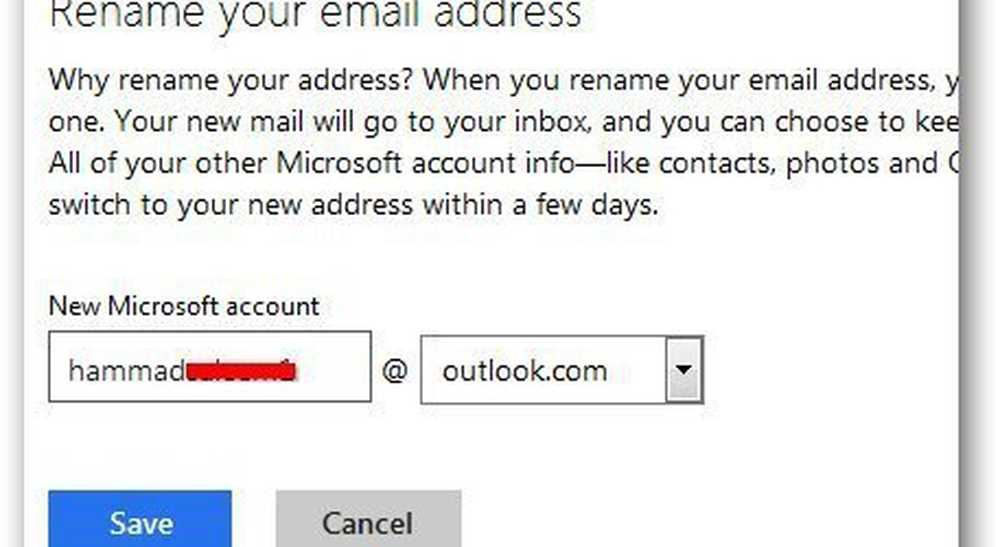Så här byter du om eller tar bort mapp för programdistribution i Windows 10/8/7

De Mapp för programdistribution I Windows operativsystem finns en mapp som finns i Windows-katalog och brukade tillfälligt lagra filer som kan krävas för att installera Windows Update på din dator. Det krävs således av Windows Update och underhålls av WUAgent.

Mjukvara Distribution mapp plats
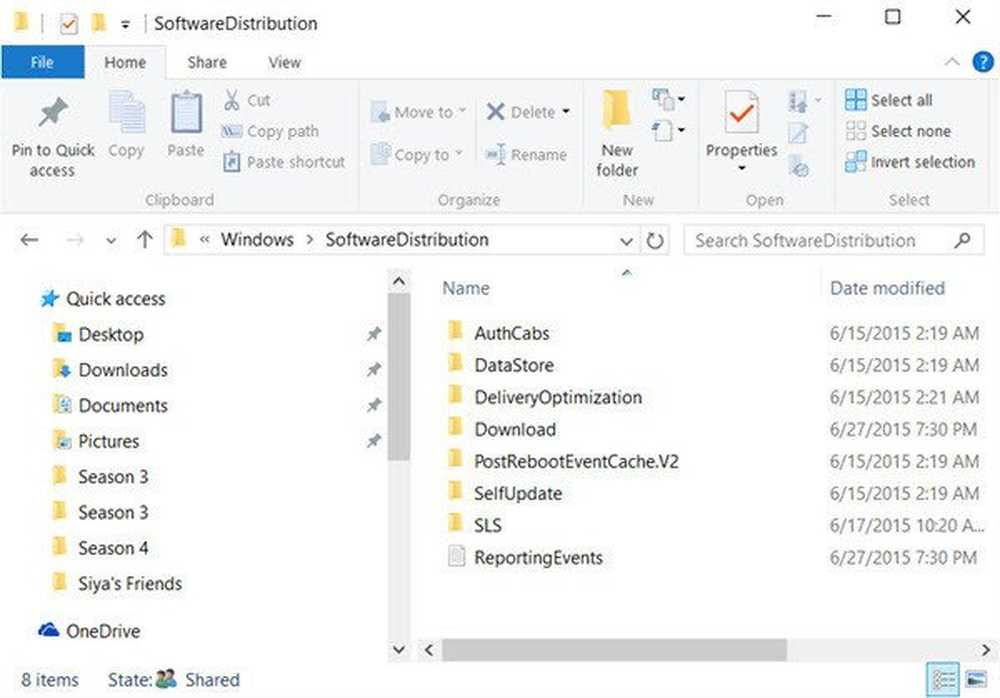
Mappen Programdistribution ligger på följande plats i File Explorer:
C: \ Windows \ Software
På min dator är storleken cirka 1 MB, men storleken kan variera.
Är det säkert att radera mappen Software Distribution
Medan du inte vill röra den här mappen under normala förhållanden kan det hända att du måste tömma innehållet om du upptäcker att systemets Datastore och Download-mappen har synkroniserats, vilket resulterar i att dina Windows-uppdateringar inte fungerar korrekt.
Det är generellt sett säkert att radera innehållet i mappen Software Distribution, när alla filer som krävs av den har använts för att installera Windows Update. Även om du tar bort filer på annat sätt, kommer de automatiskt hämtas. Om du skulle radera mappen själv kommer den automatiskt att skapas igen och de nödvändiga WU-komponenterna hämtas automatiskt.
Denna datalager innehåller dock även dina Windows Update History-filer. Om du tar bort dem kommer du att förlora din uppdateringshistorik. Dessutom kommer nästa gång du kör Windows Update, att resultera i en längre upptäcktstid.
Om din Windows Update inte fungerar korrekt eller inte fungerar alls eller om du upptäcker att storleken på den här mappen verkligen har blivit stor, kan du överväga att radera mappen Software Distribution i Windows 10/8/7.
Om det bara är storleken, så om du använder Diskrensningsverktyget och välja till Rengör systemfilerna på din System Drive, och sedan Windows Update-komponenter och leveransoptimeringsfiler, kommer du att upptäcka att storleken på den här mappen kommer att minska betydligt. Men om du stöter på Windows Update-problem har du blivit känd att hjälpa dig att åtgärda flera problem som Windows Update inte fungerar, Windows Updates misslyckas med att installera, Misslyckande konfigurera Windows-uppdateringar, Windows Update hämtade nedladdning av uppdateringar, vi kunde inte slutföra uppdateringarna, Windows 10 fortsätter att installera samma uppdatering och så vidare.Ta bort mapp för programdistribution
För att radera innehållet i mappen Software Distribution, i Windows 10, från WinX-menyn, öppna Command Prompt (Admin). Skriv följande efter varandra och tryck på Enter:
net stopp wuauserv
nätstopp bitar
Detta kommer att stoppa Windows Update Service och Background Intelligent Transfer Service.
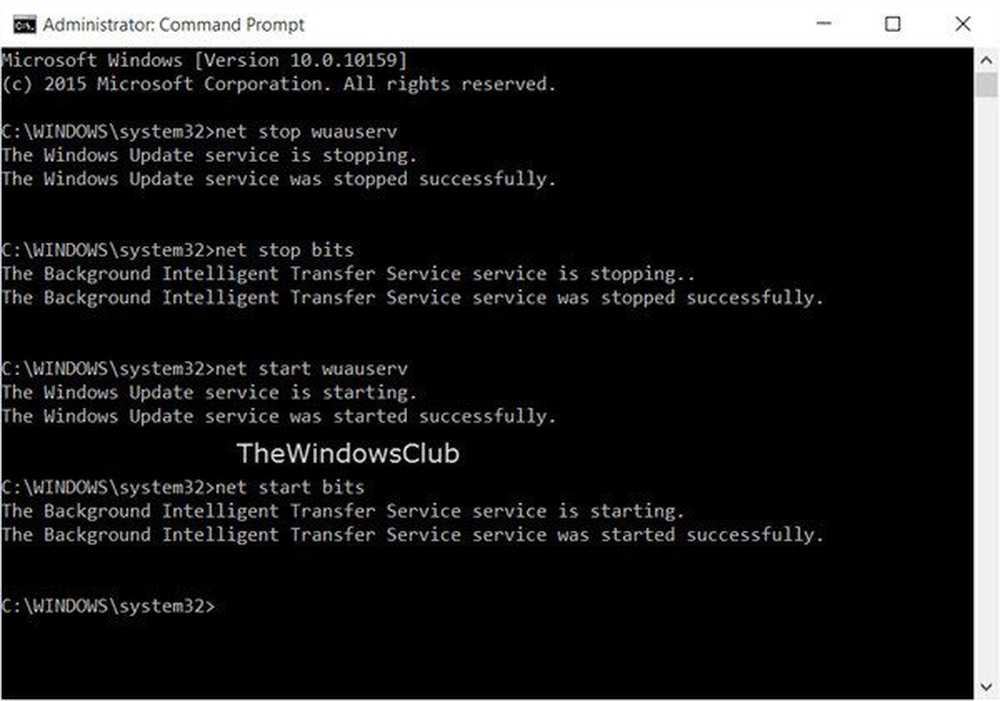
Bläddra nu till C: \ Windows \ Software mapp och radera alla filer och mappar inuti.
Du kan trycka Ctrl + A till Select All och klicka sedan på Delete.
Om filerna används och du inte kan ta bort några filer, starta om enheten. Efter omstart kör du ovanstående kommandon igen. Nu kan du ta bort filerna från de nämnda Programdistribution mapp.
När du har tömt den här mappen kan du starta om datorn eller du kan skriva följande kommandon, en i taget i CMD och tryck på Enter för att starta om Windows Update-relaterade tjänster.
netto start wuauserv
netto startbitar
Nu har denna mapp spolas, den kommer nu att bli befolkade på nytt.
Byt namn på SoftwareDistribution-mappen
Om du vill byta namn på mappen Programvarufördelning öppnar du en förhöjd kommandorampfönster, skriver följande kommandon en efter en och trycker på Enter:
net stopp wuauserv
nätstopp bitar
byt namn på c: \ windows \ SoftwareDistribution SoftwareDistribution.bak
netto start wuauserv
netto startbitarAlternativt kan du också starta Windows 10 i Säkert läge och byta namn på Software till SoftwareDistribution.bak eller SoftwareDistribution.old.